技术编辑研习win10系统没有鼠标的办法
发布日期:2019-11-06 作者:专注于电脑系统 来源:http://www.08153.com
你是否遇到过win10系统没有鼠标的问题。那么出现win10系统没有鼠标的问题该怎么解决呢?很多对电脑不太熟悉的小伙伴不知道win10系统没有鼠标到底该如何解决?其实只需要在键盘上同时按下“ALT”+“sHiFT”(注意,是左边键盘)+“numLock”,即可快速启动对话框。在弹出的“鼠标键”对话框中,点击“是”。桌面上出现如下图标,我们双击它进行设置。就可以了。下面小编就给小伙伴们分享一下win10系统没有鼠标的详细步骤:
第一步、在键盘上同时按下“ALT”+“sHiFT”(注意,是左边键盘)+“numLock”,即可快速启动对话框。
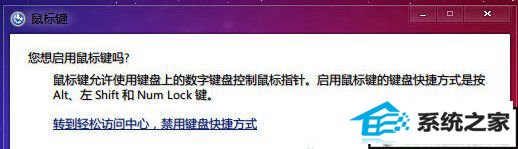
第二步、在弹出的“鼠标键”对话框中,点击“是”。桌面上出现如下图标,我们双击它进行设置。
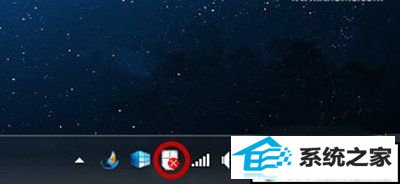
第三步、在“设置鼠标键”窗口中,我们进行设置鼠标的速度和其他内容。
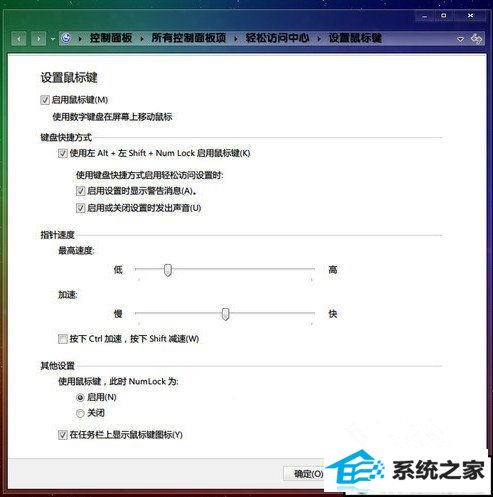
后记:
通过数字键盘替代鼠标使用教程,我们就可以轻松解除无鼠标不工作的烦恼,不妨推荐给身边的朋友。